Call of Duty Modern Warfare dispensa apresentações, pois é um dos videogames de tiro mais aceitos entre os jogadores, mas infelizmente o jogo não é impecável. De acordo com os relatórios, os usuários alegaram que, ao jogar o jogo, eles ficaram com um erro que é “COD Modern Warfare continua travando”. Bem, esse erro é bastante comum, mas pode ser enfrentado aleatoriamente em qualquer plataforma como Windows, Xbox One ou PS 4. E depois de mergulhar profundamente no erro, descobrimos que vários usuários também relataram que obtiveram Fatal Error: Dev Error 6178 quando o o jogo trava, enquanto alguns deles compartilharam que enfrentam travamentos aleatórios sem código de erro específico.
O que faz com que o COD Modern Warfare continue travando?
Esses podem ser vários motivos para enfrentar o erro de menção acima e, com base na experiência de vários usuários, selecionamos alguns possíveis culpados que levam ao problema de travamento.
- Driver desatualizado/incompatível
- As configurações gráficas do jogo não estão configuradas corretamente
- Arquivos de jogo corrompidos/ausentes
- Overclock da GPU
- Se o sistema não atender aos requisitos mínimos para rodar o jogo
- Configurações de baixa qualidade de textura
- Quando o recurso de sobreposição no jogo está ativado para o jogo
- Conflito de software com o jogo
- V-Sync/G-Sync ativado no computador
- Sistema operacional Windows desatualizado
Experimente estas correções para COD Modern Warfare continua travando
Método 1: Desative o Antivírus/Windows Defender temporariamente
Na primeira etapa, sugere-se desabilitar o antivírus. Vários usuários alegaram que conseguiram superar o problema desativando o antivírus. Siga as diretrizes de menção abaixo para desabilitar o Windows Defender:
Etapa 1: navegue até a caixa de pesquisa do Windows> digite Windows Defender
Etapa 2: toque no Firewall do Windows Defender
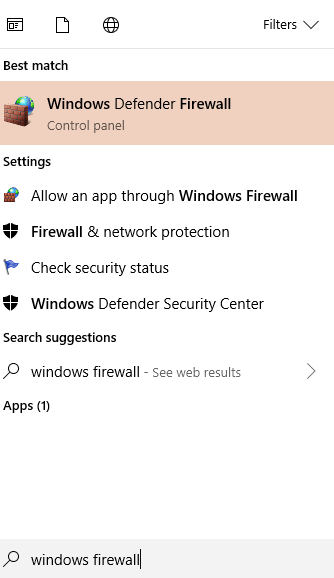
Etapa 3: clique no link Ativar ou desativar o Firewall do Windows Defender no lado esquerdo da janela
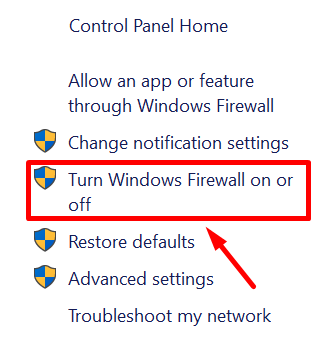
Etapa 4: selecione Desativar o botão de opção do Firewall do Windows Defender na seção Configurações de rede privada e pública> pressione o botão OK
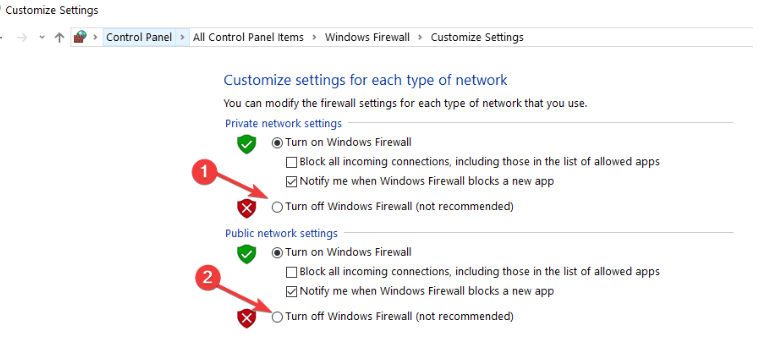
Passo 5: Uma vez feito, tente abrir o jogo.
Método 2: Feche todos os aplicativos/programas em segundo plano
Se você estiver executando vários aplicativos em segundo plano, isso diminuirá a velocidade dos outros processos em execução em segundo plano, especialmente quando você não possui um PC de última geração. É por isso que sugerimos que você feche os aplicativos em segundo plano e siga as diretrizes de menção abaixo:
Passo 1: Em primeiro lugar, pressione Ctrl + Shift + Esc para iniciar o Gerenciador de Tarefas
Etapa 2: Navegue até a guia Processos na janela do Gerenciador de tarefas
Etapa 3: selecione todos os aplicativos em segundo plano que estão sendo executados desnecessariamente
Passo 4: Agora clique no botão Finalizar tarefa
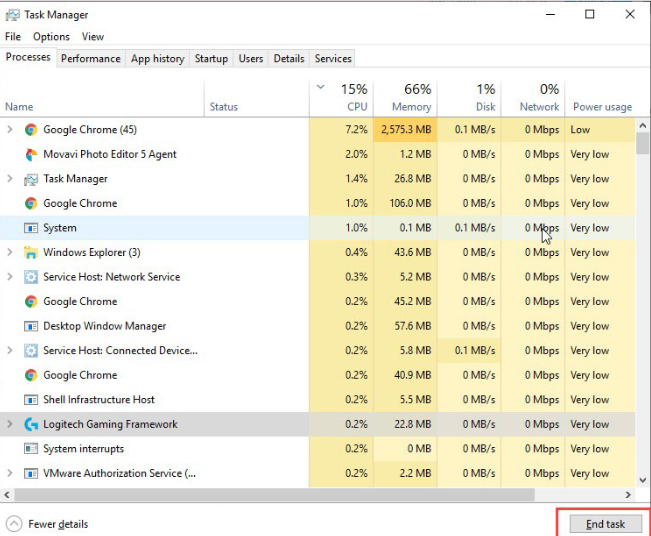
Método 3: Evite Overclock
Embora o overclock da GPU e da CPU melhore a experiência de jogo, mas às vezes pode criar problemas para você. Portanto, sugerimos que você não faça overclock da CPU/CPU.
Método 4: Defina a prioridade do jogo como Normal/Alta
Neste método, sugerimos que você defina a prioridade do jogo no Gerenciador de Tarefas como Alta para corrigir o COD Modern Warfare continua travando. Você pode seguir as etapas de menção abaixo para prosseguir:
Passo 1: Para iniciar o Gerenciador de Tarefas, pressione as teclas Ctrl + Shift + Esc
Etapa 2: navegue até a guia Detalhes> clique com o botão direito do mouse em Call of Duty: Modern Warfare.exe
Passo 3: Em seguida, mova o cursor para Definir prioridade e toque em Alta
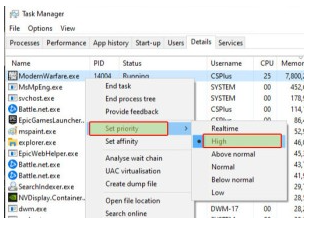
Etapa 4: aqui você será solicitado a confirmar> toque em Alterar prioridade
Método 5: Desativar a sobreposição no jogo do Discord
Desabilitar a sobreposição no jogo pode evitar travamentos aleatórios durante o jogo e, para isso, siga as diretrizes de menção abaixo:
Etapa 1: primeiro inicie o Discord> toque em Configurações
Etapa 2: navegue até a guia Sobreposição
Passo 3: Em seguida, pressione o botão de alternância para ativar a sobreposição no jogo
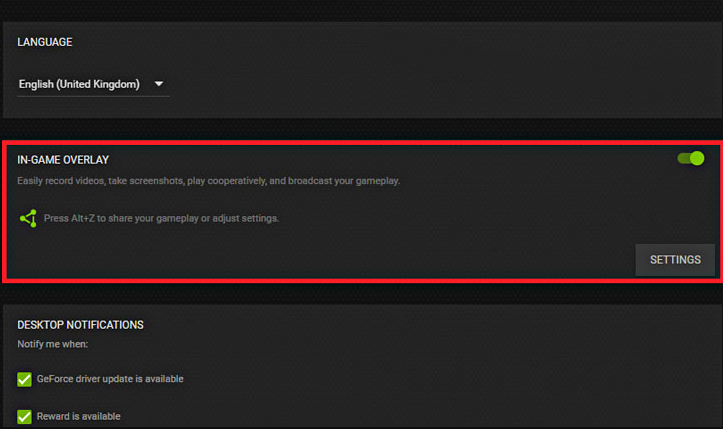
Etapa 4: se você não deseja desativar a sobreposição do jogo para todos os jogos, vá para a guia Atividade dos jogos e desative o COD: Guerra moderna
Método 6: Defina a qualidade da textura do jogo como alta/normal
Se você ainda estiver lutando com o problema mencionado acima, precisará configurar as configurações gráficas para efeitos de folhas muito baixas ou baixas em seu jogo. Portanto, siga as instruções abaixo mencionadas para definir a qualidade da textura como alta ou normal b seguindo as etapas abaixo mencionadas:
Etapa 1: primeiro abra Call of Duty: Modern Warfare no seu sistema
Etapa 2: navegue até as opções
Etapa 3: clique em Configurações do jogo>Selecionar gráficos
Etapa 4: mude para a guia Detalhes e textura
Etapa 5: Agora selecione a opção Alta ou Normal na seção Resolução de textura
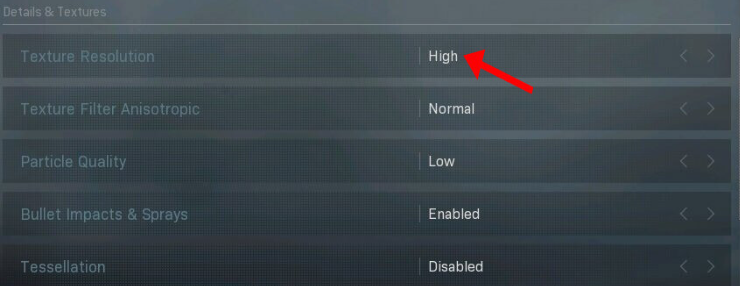
Etapa 6: defina o valor anisotrópico do filtro de textura para alto e depois defina as outras configurações para baixo
Passo 7: Em seguida, desative o Sync Every Frame (V-Sync)
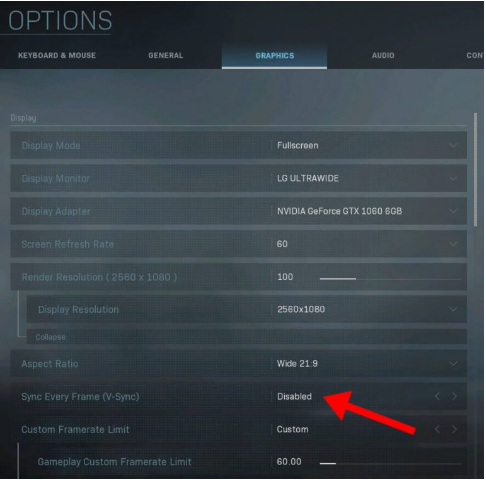
Método 7: Atualize o sistema operacional Windows
Sugerimos que você atualize o sistema operacional Windows, atualizando o Windows em intervalos regulares de tempo para manter seu sistema livre de malware/bugs/falhas. Portanto, atualize o Windows seguindo as etapas abaixo mencionadas:
Etapa 1: no teclado, pressione as teclas Windows + I
Etapa 2: selecione Atualização e segurança no aplicativo Configurações do Windows
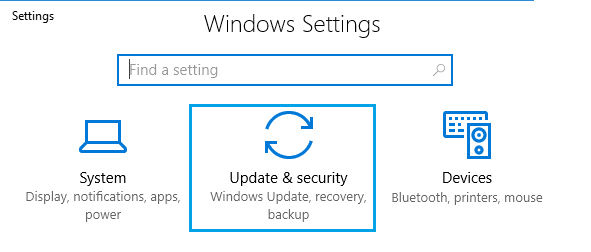
Etapa 3: Navegue até a guia Windows Update
Passo 4: Agora clique no Check for Updates
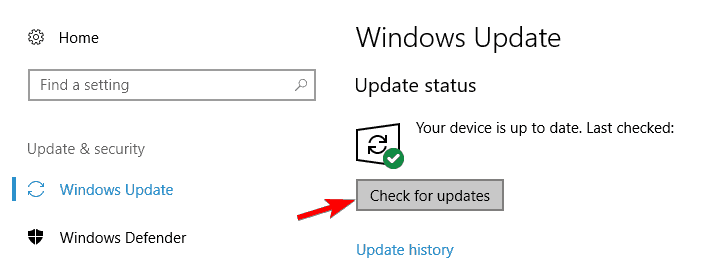
Etapa 5: se houver uma nova atualização disponível para o seu computador, instale-a em sua máquina
Passo 6: Uma vez feito, reinicie o computador
Método 8: Reverter/atualizar drivers de dispositivo
Como mencionamos anteriormente, esse driver desatualizado pode levar a vários problemas. E sempre que você tiver problemas de travamento, atualize os drivers do dispositivo.
Você tem duas opções: reverter para a versão anterior ou atualizá-la.
Siga as etapas de menção abaixo para reverter o driver do dispositivo:
Etapa 1: pressione as teclas Windows + X para abrir o menu Quick Link
Etapa 2: selecione Gerenciador de dispositivos no menu
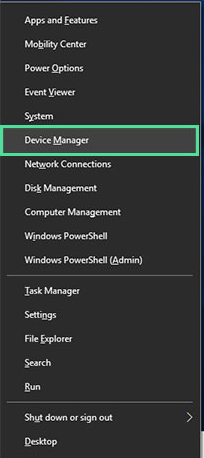
Etapa 3: toque na categoria do dispositivo para expandir a seção
Etapa 4: clique duas vezes no dispositivo> navegue até a guia Driver
Etapa 5: toque no botão Reverter driver
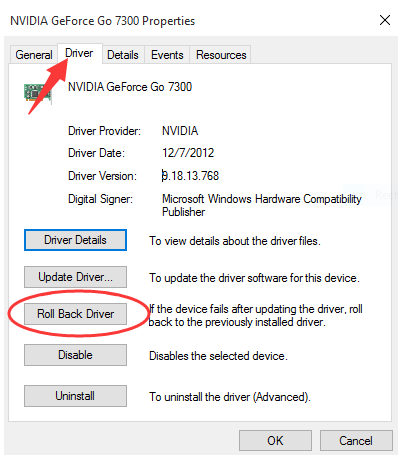
Etapa 6: você restaurou com sucesso o driver do dispositivo para a versão anterior
Siga as etapas abaixo mencionadas para atualizar o driver do seu dispositivo:
Etapa 1: primeiro abra a janela do Gerenciador de dispositivos
Etapa 2: navegue até a categoria do dispositivo e toque nela
Etapa 3: clique com o botão direito do mouse no dispositivo e selecione Atualizar driver
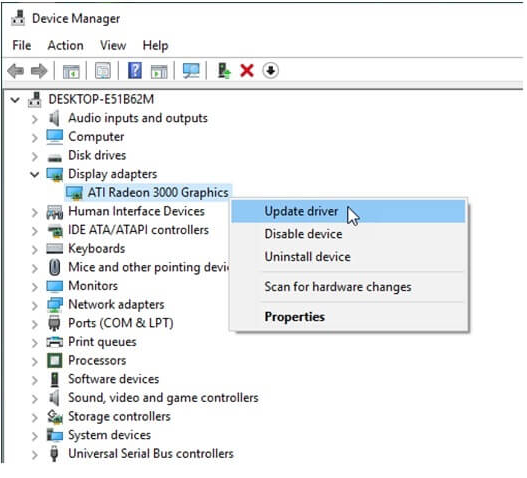
Etapa 4: selecione Pesquisar automaticamente por software de driver atualizado
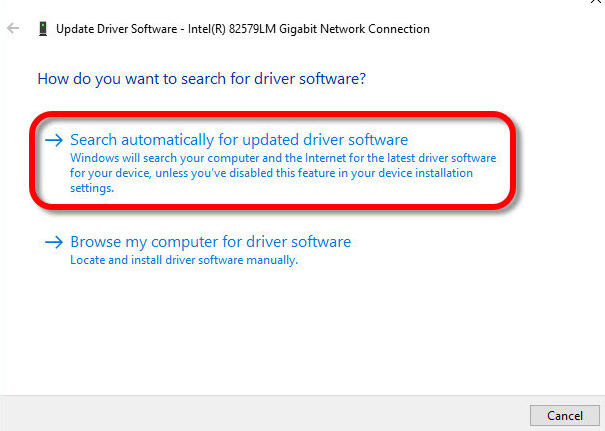
Passo 5: Agora o Windows irá procurar a nova atualização e depois instalá-la no sistema>finalmente reinicie o computador.
Como alternativa, você também pode optar por uma ferramenta de driver automática para atualizar os drivers se realmente não quiser seguir um procedimento longo e essa ferramenta de driver resolverá todos os problemas relacionados ao driver do seu PC.
⇑Obtenha a ferramenta de driver aqui⇓
Método 9: Reparar arquivos de jogos corrompidos
Se nenhum dos métodos mencionados acima funcionar para você, você pode ter arquivos de jogo corrompidos / ausentes que estão criando problemas. Portanto, sugerimos que você verifique a integridade dos arquivos do jogo e, em seguida, repare-os, se necessário.
Siga as etapas de menção abaixo para reparar os arquivos do jogo no Steam:
Passo 1: Inicie o Steam no seu computador
Etapa 2: navegue até a guia Biblioteca
Passo 3: Em seguida, clique com o botão direito do mouse em Call of Duty: Modern Warfare> selecione Propriedades
Passo 4: Depois disso, vá para a guia Arquivos Locais e clique em Verificar Integridade dos Arquivos do Jogo
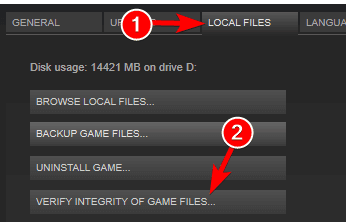
Melhor solução recomendada para erros de jogos
Embora todos os métodos acima mencionados sejam bastante eficazes, bem como testados e comprovados. Mas às vezes os métodos manuais não são suficientes para resolver alguns problemas difíceis; você precisa de uma ferramenta multifuncional profissional para resolver esses problemas e o COD Modern Warfare mantém Crashing é um deles. Recomendamos vivamente uma Ferramenta de Reparação de PC; ele não apenas o ajudará a superar o erro mencionado acima, mas também o protegerá de vários problemas de funcionamento do computador.
⇑Obtenha a ferramenta de reparo do PC aqui⇓
Fecho!
Isso é tudo sobre COD Modern Warfare continua Crashing. Espero muito que tenha gostado do blog e que tenha sido útil para você.